
希沃白板电脑版软件介绍
希沃白板能帮助您在手机上进行课件管理、分享。并且能连接电脑进行移动授课,提供控制翻页、拍照上传、手机投屏等功能。移动教学,让您教学更轻松。
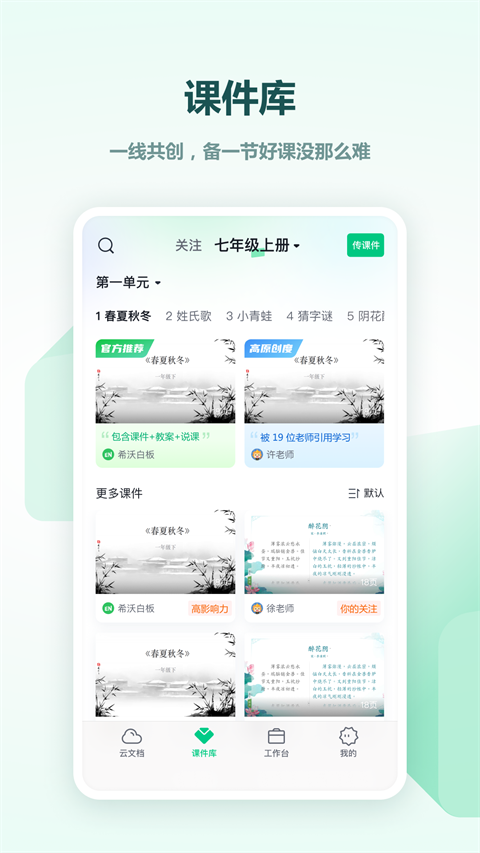
希沃白板电脑版软件功能
1、地理图解:软件拥有丰富的各种地理知识图解
2、授课功能:拥有满足不同学校,2265不同学科的教学需求
3、思维导图:表达发射性教学思维最有效图形工具
4、云账号服务:统一云账号登录,老师可拥有自己的教学资源空间
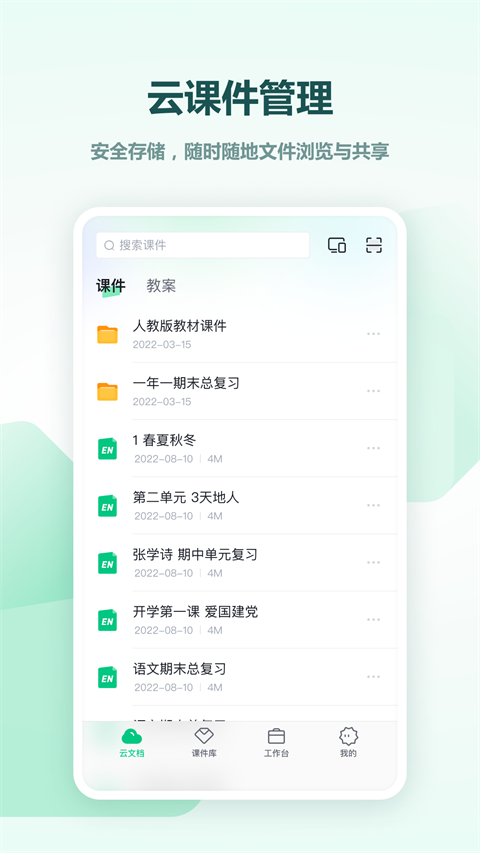
5、微课采编:支持区域及全屏录制,方便制作教学视频素材
6、学科工具:拥有拼音英、汉字典、函数、化学方程等多个实用学科工具
7、备课功能:拥有云课件、课件制作等多个小工具,帮助老师制作教学课件
8、课堂活动:以形象化的方式呈现课堂知识点,把握学生的注意力

希沃白板电脑版软件特色
1. 海量教学资源聚合
600+频道覆盖:涵盖央视、卫视、地方台、电影精选频道及海外节目,持续更新。
高清画质:每个频道均与原节目频道无差异,支持高清播放。
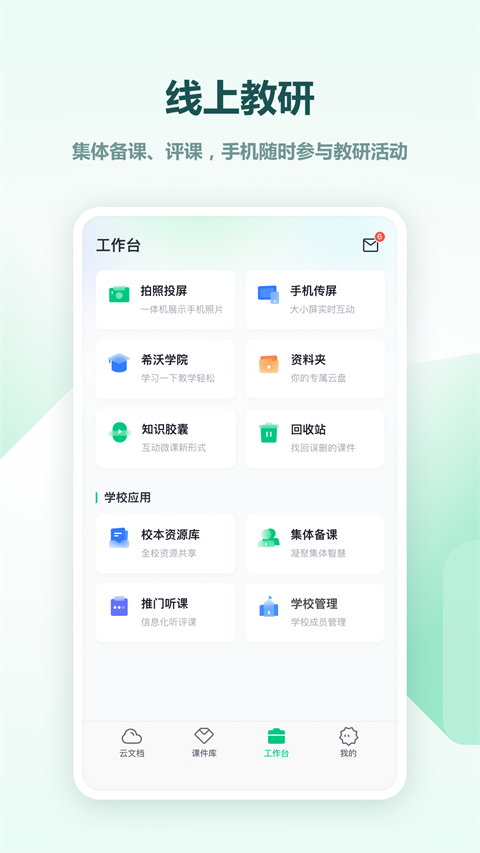
2. 特色功能
自定义直播源:支持导入TXT格式直播源文件,添加港澳台等自定义频道。
频道管理:可收藏、删除、分类频道,设置密码保护隐私内容。
远程管理:通过IP地址远程上传直播源,实现自定义频道添加。
解码器切换:支持硬解/软解,解决卡顿、黑屏问题。
直播时移:支持暂停、回放直播内容,不错过精彩片段。
节目预告:提前了解节目内容并设置定时跳转提醒。
3. 简洁界面与操作
极简设计:界面干净无广告,操作直观。
快速换台:通过遥控器上/下键或鼠标点击极速切换频道。
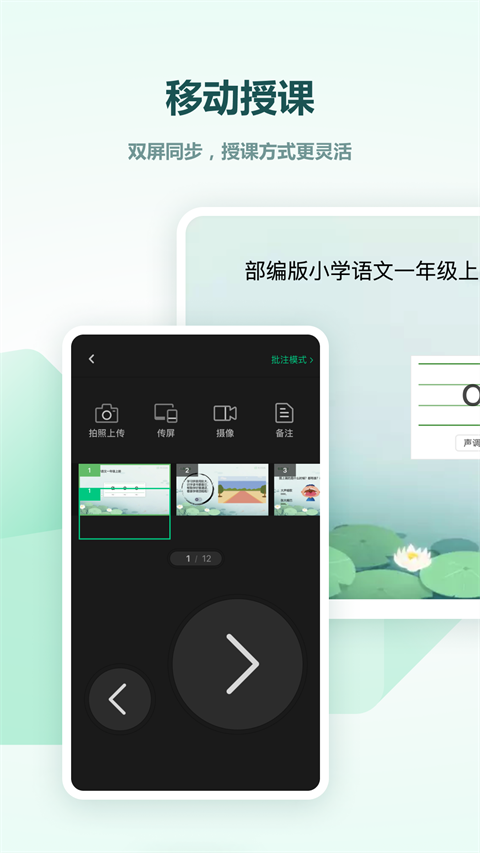
希沃白板电脑版常见问题
希沃白板录制的微课找不到?
保存路径:
默认位置:电脑「文档」→「希沃白板」→「录课视频」。
云空间:登录账号后,在「我的云空间」查看。
格式问题:视频为MP4格式,若损坏可用修复工具(如QQ影音)。
希沃白板如何恢复误删课件?
云备份恢复:
登录账号 →「我的空间」→「回收站」(保留30天)。
右键点击文件 →「还原」。
本地备份:检查电脑回收站或使用数据恢复软件(如Recuva)。
希沃白板怎么导入 PPT ?
打开手机端最新版希沃白板,切换至【工作台】页面,找到并选择【导入 PPT】选项;
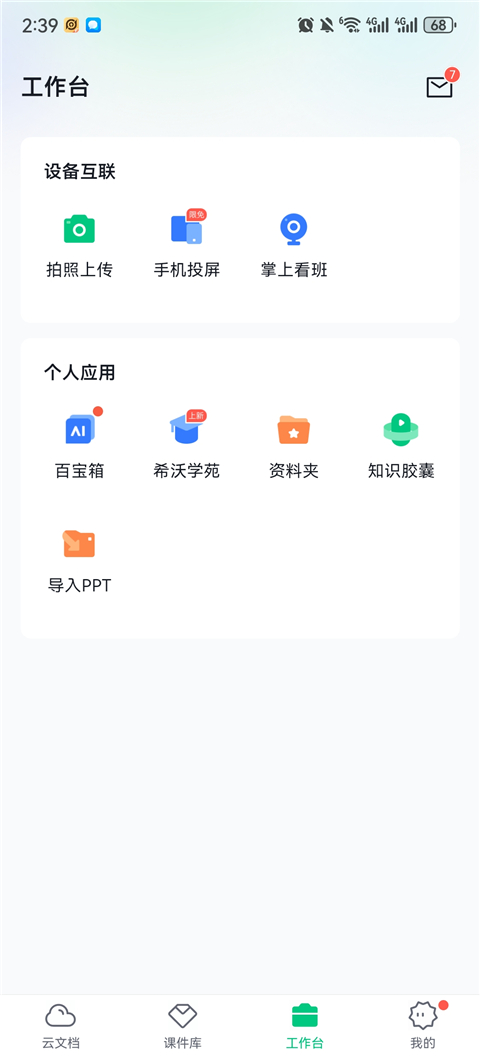
点击页面中的【导入 PPT】功能按钮(注意:app 端目前仅支持导入 PPTX 格式的课件,其他格式暂不兼容);
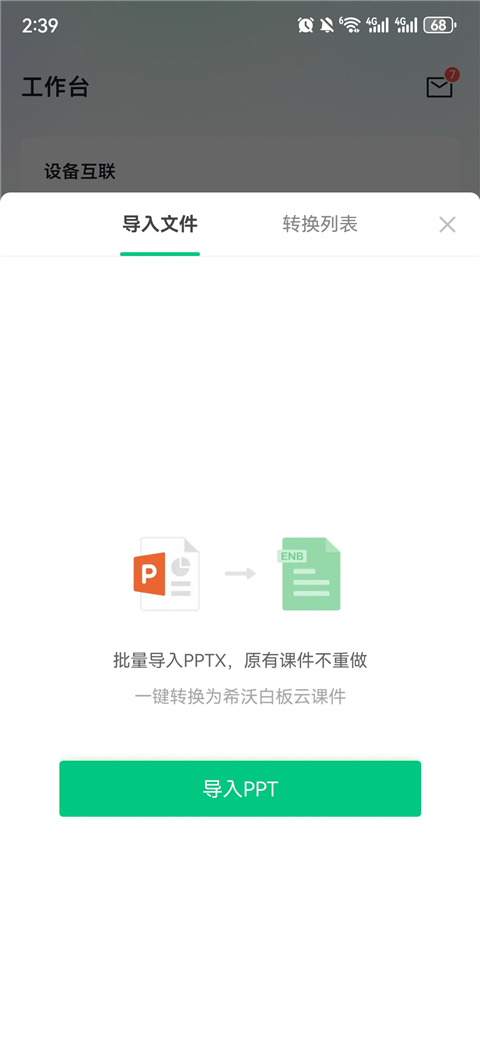
在文件列表中选中需导入的 PPT(支持同时选择多个文件批量导入),确认后启动导入流程;
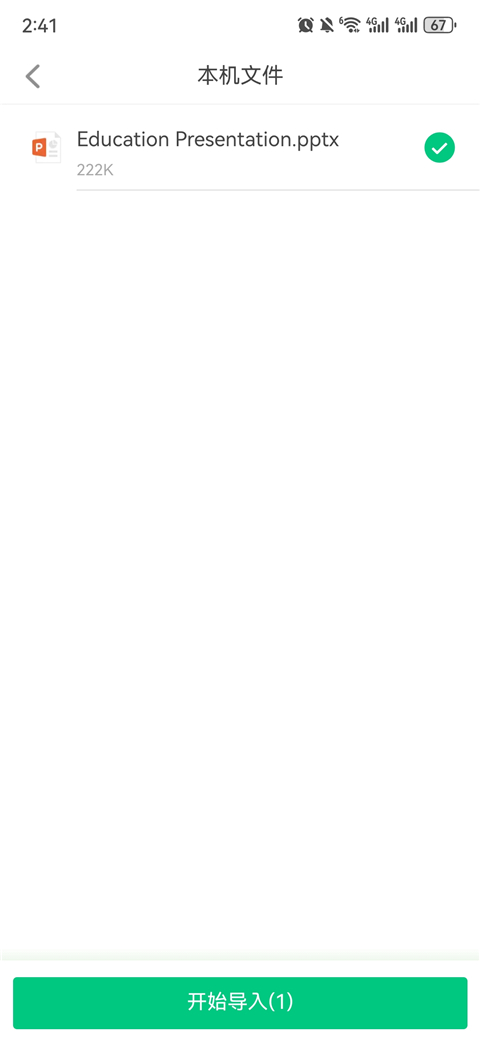
耐心等待系统完成 PPT 格式转换,转换进度会实时显示;
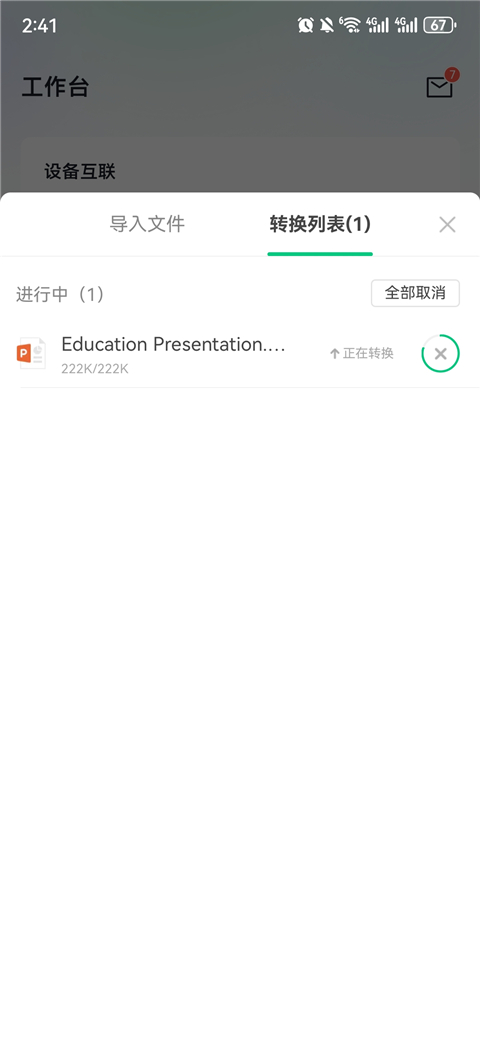
转换成功后,课件会自动同步至【云课件】列表,后续打开 app 即可直接调取使用。
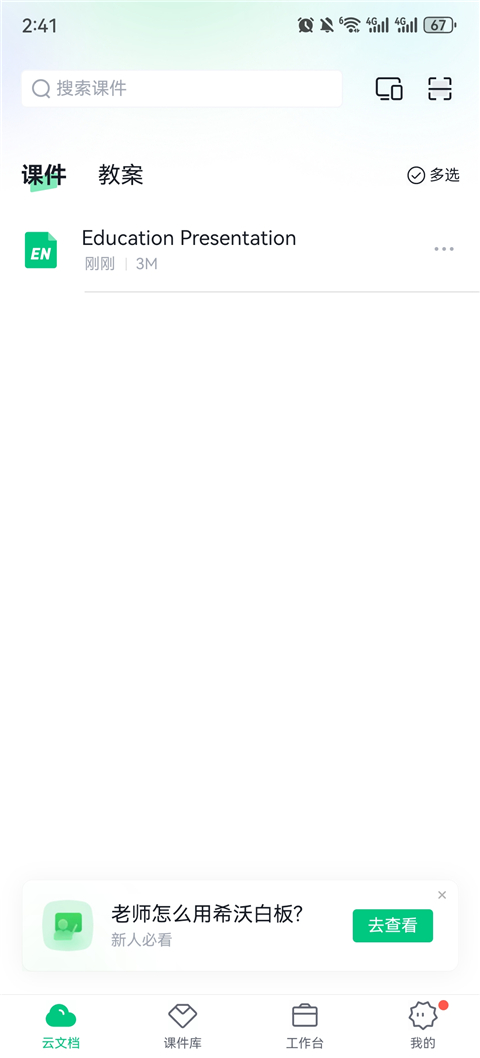
希沃白板电脑版怎么找课件?
1、下载并安装希沃白板官方版,首次进入时需先同意隐私权限,确保软件正常使用;
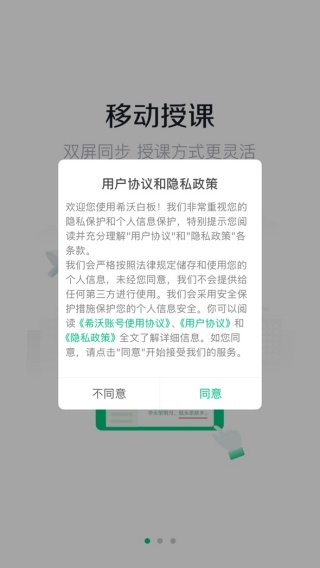
2、权限同意后自动跳转至登录界面,输入手机号并获取验证码,完成登录操作;
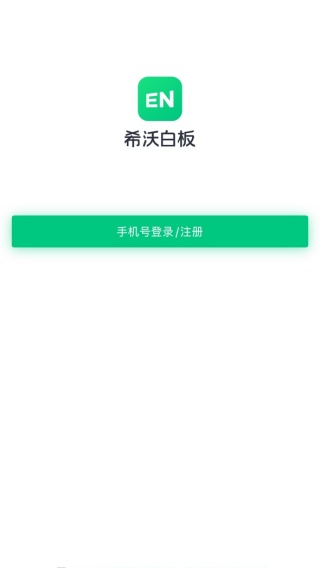
3、成功登录后进入首页,可直接查看已保存的个人课件及教案,方便快速调取;
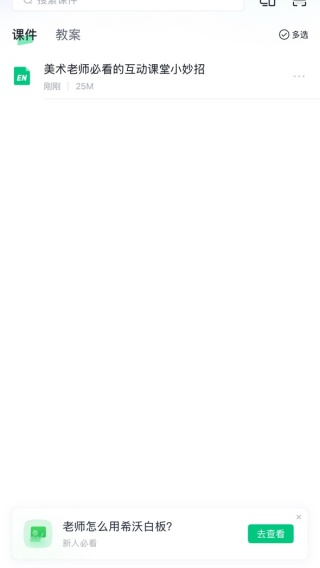
4、点击底部【课件库】选项,能浏览海量优质教案资源,可按学段、学科、年级筛选,按需选择适配的教学素材。
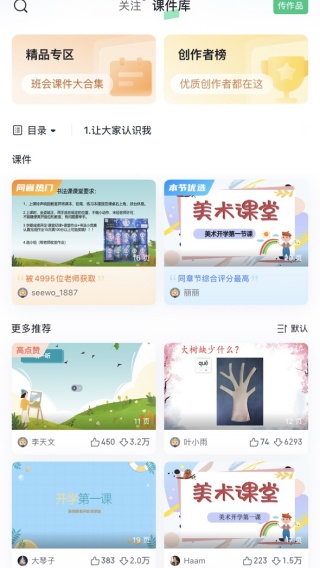
希沃白板电脑版使用方法
1、打开希沃白板 app 官方版,先通过手机号 + 验证码完成账号登录,未注册需先完成注册;
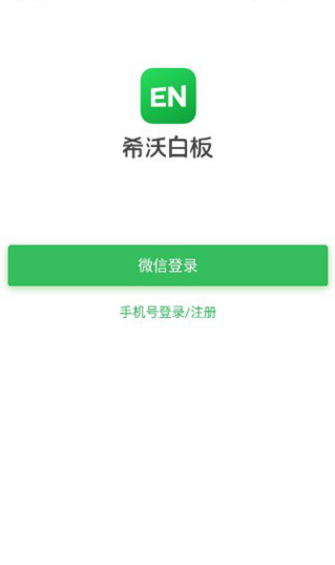
2、登录后根据自身教学需求,选择对应学科(如数学、语文等),便于软件精准匹配相关资源;
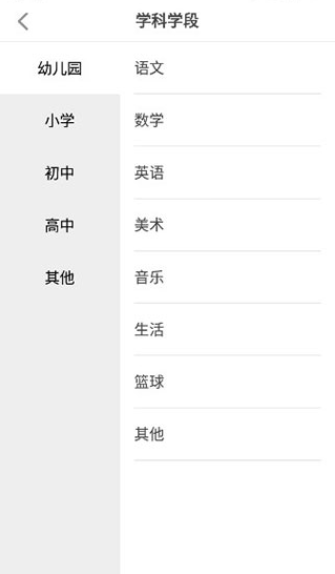
3、进入首页后,可直观查看个人云课件列表,点击课件即可打开编辑或预览;
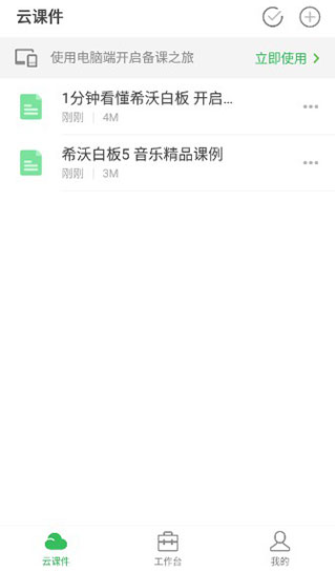
4、点击底部【工作台】,能查看备课工具、学科素材、学情分析等多种功能,满足教学辅助需求;
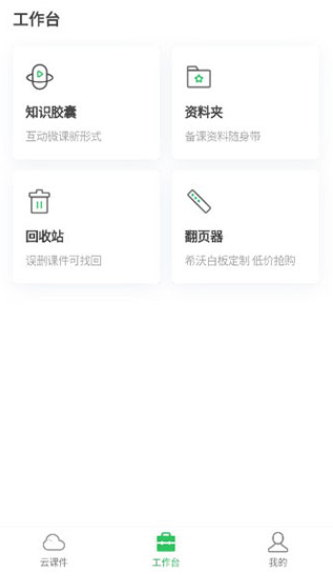
5、若需开展授课,需配合希沃白板电脑版使用,在手机端选中课件点击【开始授课】,可实现课件同步、移动批注及投屏展示。
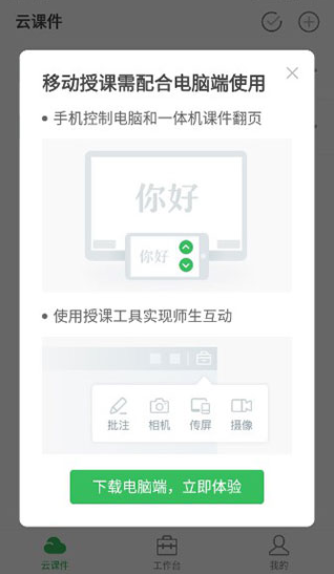
希沃白板怎么做课件
1、打开希沃白板 APP,点击底部【云文档】按钮切换至课件分类界面。这里是课件资源的集中管理区,可快速定位已存课件,也能点击【新建课件】创建空白模板,为后续制作或优化课件筑牢基础,方便后续编辑、调用或从头搭建。
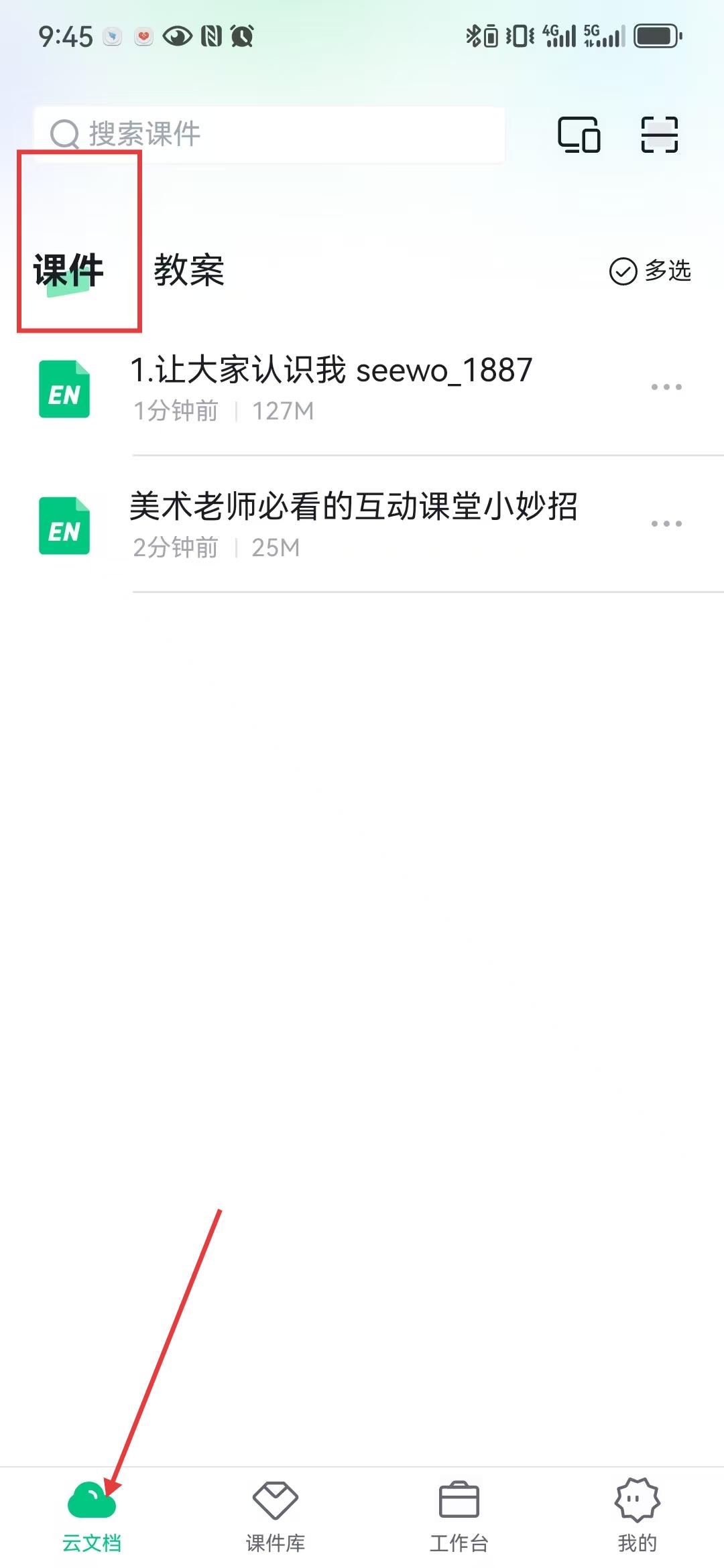
2、若优化旧课件,选中目标课件打开;若做新课件,直接进入空白模板。点击底部【编辑课件】按钮进入编辑模式,在此模式下可全方位调整内容,比如修改课堂互动要求、替换贴合学情的示例图片、更新知识点案例,让课件精准贴合当前教学需求,灵活适配不同课堂场景。

3、编辑界面底部配备文本、图库、形状、动画、音视频等工具:用文本工具添加知识点详解,用图库插入学科专属素材(如数学公式图、语文课文插图),用形状工具绘制思维导图梳理知识脉络,还能添加动画突出重点内容,让课件从框架到细节都充实且生动,助力学生理解。
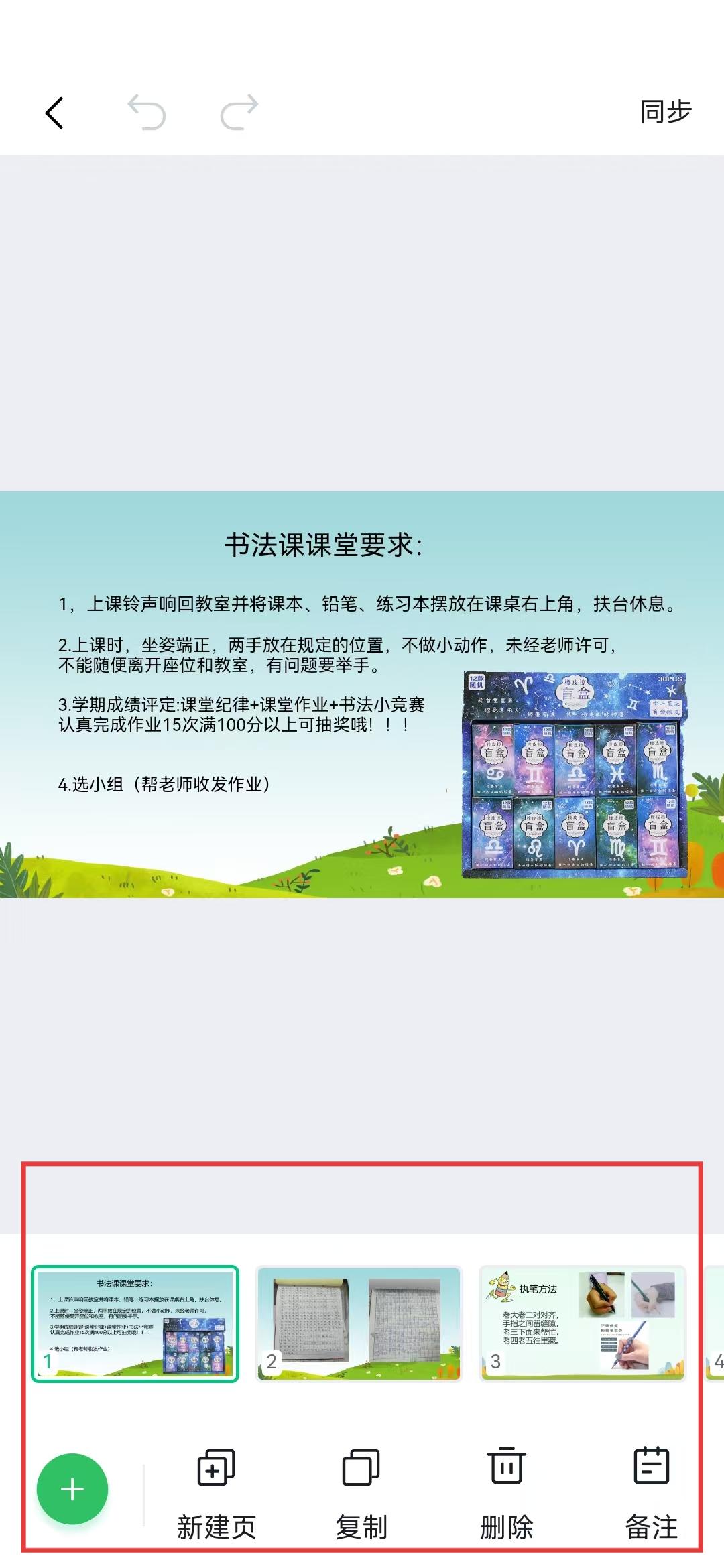
4、编辑时,底部会显示课件页面缩略图,可拖拽调整页面顺序,搭配【新建页】【复制】【删除】功能按需增删页面、复用相似内容;点击【备注】还能标注课堂互动节点、重难点讲解时长,让课件结构清晰,后续授课时能更好把控教学节奏,提升课堂效率。

安装步骤
特别说明:华军软件园提供的安装包中含有安卓模拟器和软件APK文件,电脑版需要先安装模拟器,然后再安装APK文件。
1、首先在华军软件园下载安装包,软件包中包含一个安卓模拟器exe安装程序与一个APK文件并解压,先点击exe程序安装雷电模拟器。
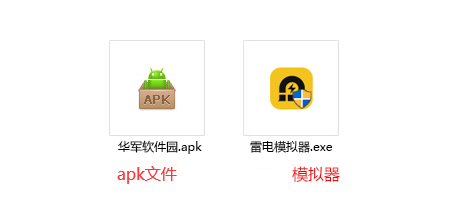
2、双击“雷电模拟器.exe”文件,进入安装界面,用户可以点击“快速安装”选择系统默认的安装地址进行安装,也可以点击“自定义安装”自主选择安装路径,这里推荐自定义安装。
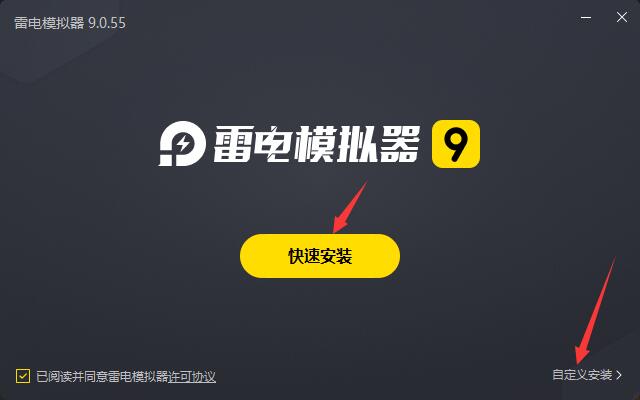
3、等待雷电模拟器安装完成,然后点击“立即体验”打开模拟器。
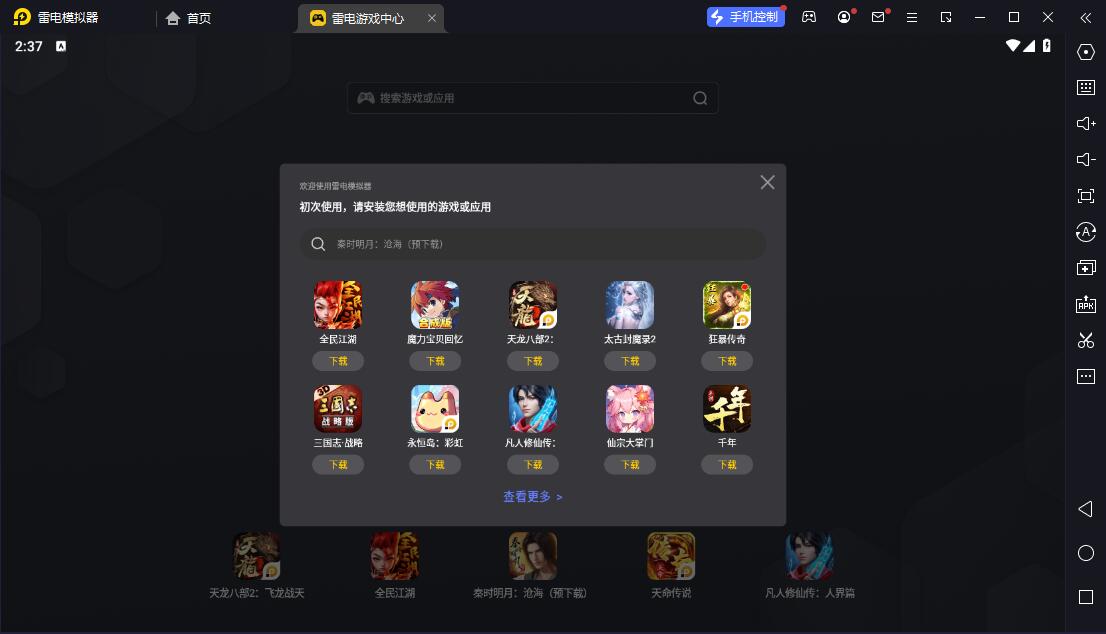
4、进入雷电模拟器主界面,点击右边栏APK图标选择“本地APK安装”按钮。
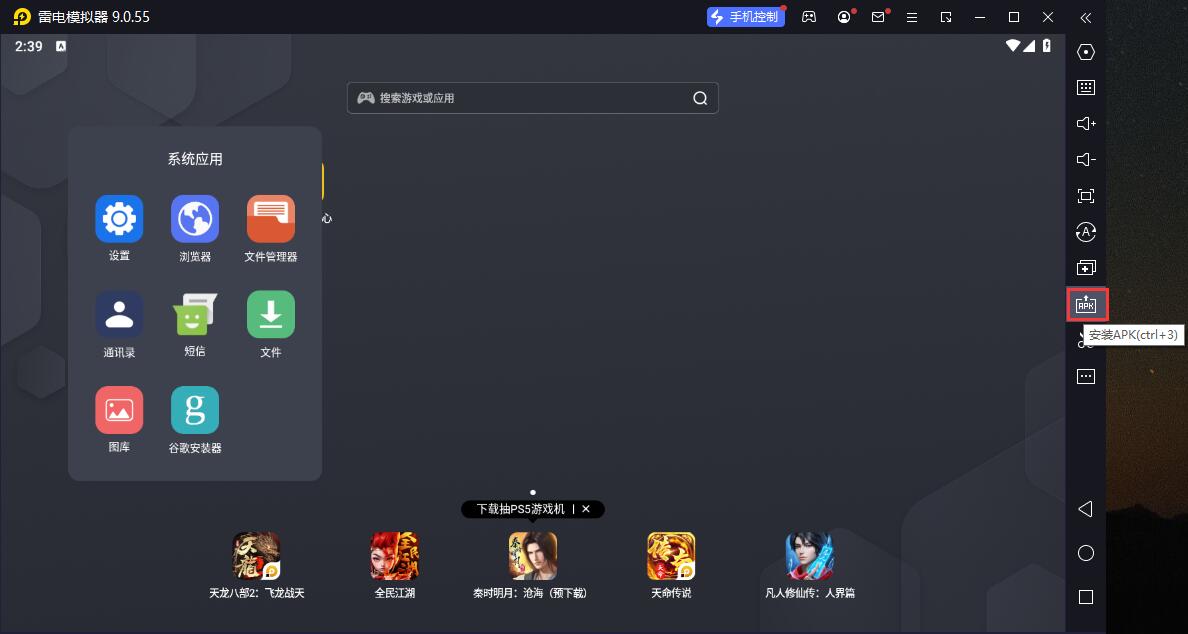
5、在弹出的窗口中,点击解压后的APK文件,然后点击打开。
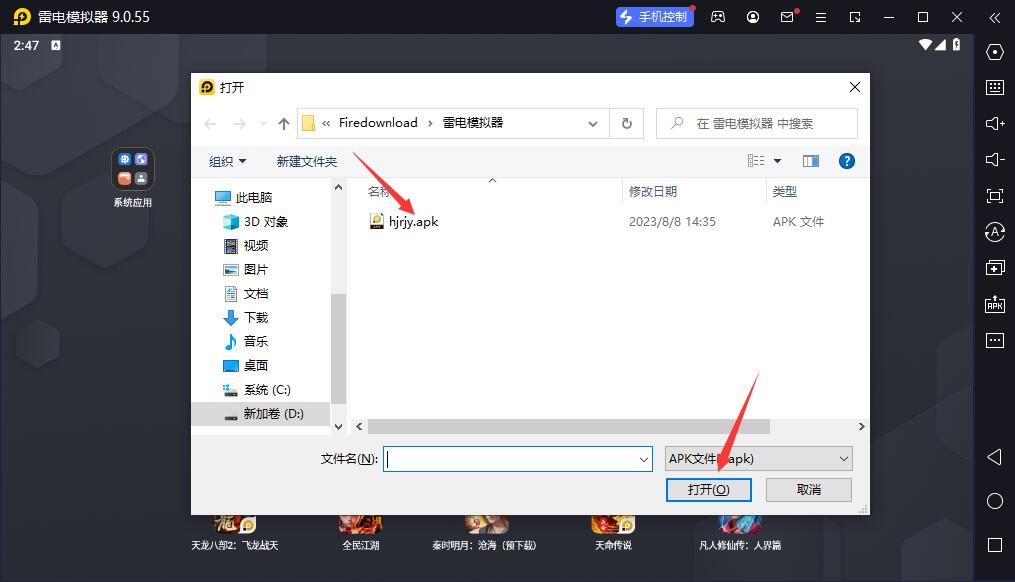
6、之后软件就会进入安装中,需要稍等片刻,软件安装完成后,就会出现在我的软件列表中,点击图标就可以双击打开了。 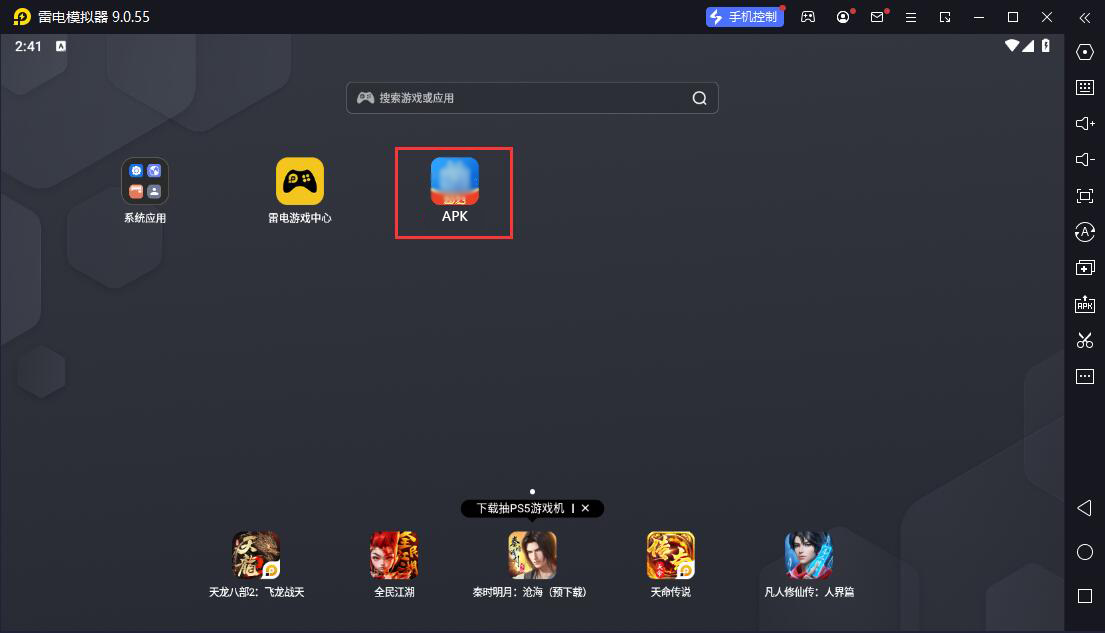
希沃白板电脑版更新日志
1. 优化的脚步从未停止!
2. 更多小惊喜等你来发现~

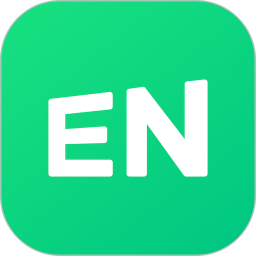










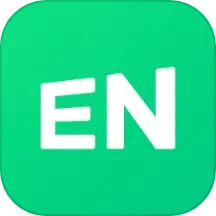



























有用
有用
有用